windows上提供的linux客户端。
参考:如何在 Windows 10 中安装 WSL2 的 Linux 子系统
安装
开启windows功能
管理员权限启动 PowerShell
# 启用虚拟机平台Enable-WindowsOptionalFeature -Online -FeatureName VirtualMachinePlatform# 启用 Linux 子系统功能Enable-WindowsOptionalFeature -Online -FeatureName Microsoft-Windows-Subsystem-Linux
商城安装
打开商城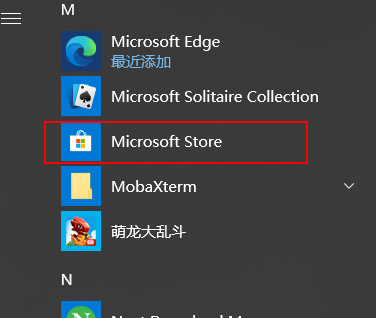
搜索并安装最新版即可。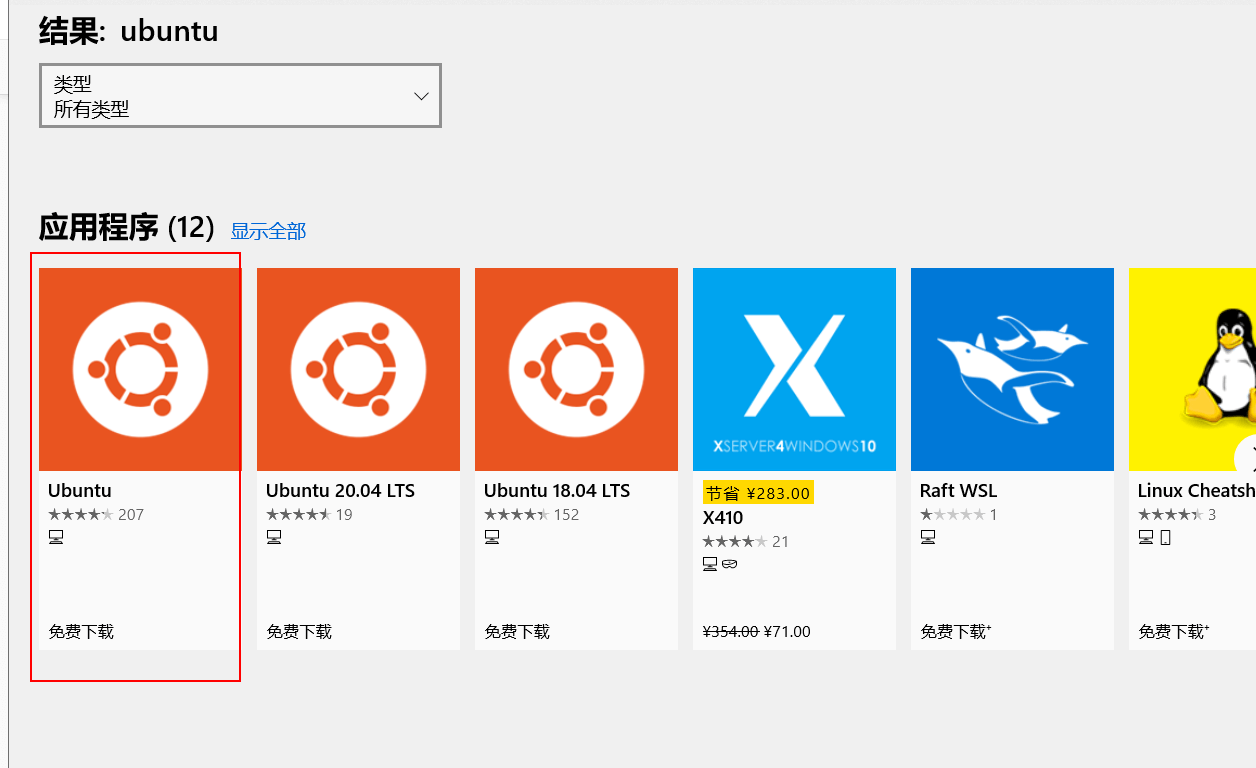
升级到wsl2
系统需要升级到 2004 及以上。
# 查看版本PS C:\WINDOWS\system32> wsl --list --verboseNAME STATE VERSION* Ubuntu-18.04 Running 1# 升级版本PS C:\WINDOWS\system32> wsl --set-version Ubuntu-18.04 2正在进行转换,这可能需要几分钟时间...有关与 WSL 2 的主要区别的信息,请访问 https://aka.ms/wsl2转换完成。
安装字体
下载字体
sudo apt-get install fonts-powerline
配置
基本配置
配置软件源:https://www.yuque.com/tianyunperfect/ygzsw4/uqcua5
配置右键打开
import_ubuntu.reg
Windows Registry Editor Version 5.00[HKEY_CLASSES_ROOT\Directory\Background\shell\Ubuntu]@="使用Ubuntu打开""Icon"="C:\\Windows\\System32\\wsl.exe"[HKEY_CLASSES_ROOT\Directory\Background\shell\Ubuntu\command]@="C:\\Windows\\System32\\wsl.exe"
设置软连接
因为访问windows目录不是很方便,所以我们要设置一些软链接。
ln -s /mnt/c ~/cln -s /mnt/d ~/dln -s /mnt/e ~/eln -s /mnt/c/Users/1/Desktop ~/desktop


